win7系統磁碟分割後怎麼進行大小的修改指令
磁碟劃分
win7系統磁碟分割區後怎麼進行大小的修改指令? 有使用者將自己的電腦磁碟進行了分割區之後,發現自己需要的D碟空間太小了不夠用,那麼怎麼去進行分割區大小記憶體的重新修改呢?很多小夥伴不知道怎麼詳細操作,小編下面整理了win7系統磁碟分割區後進行大小的修改步驟,如果你有興趣的話,跟著小編一起往下看看吧!

win7系統磁碟分割區後進行大小的修改步驟
1、右鍵選擇計算機,開啟管理。
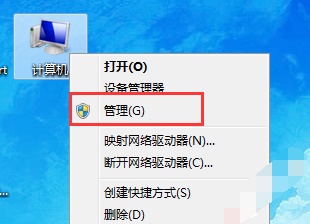
2、然後點選圖示位置的磁碟管理。
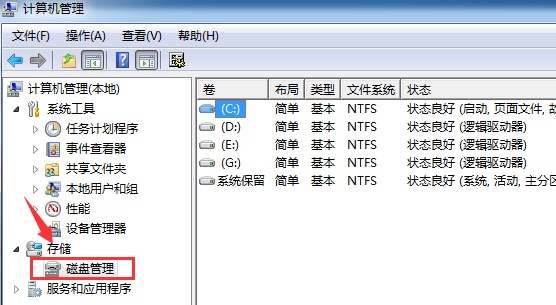
3、右鍵選擇需要變更的磁碟,點選壓縮磁碟區。
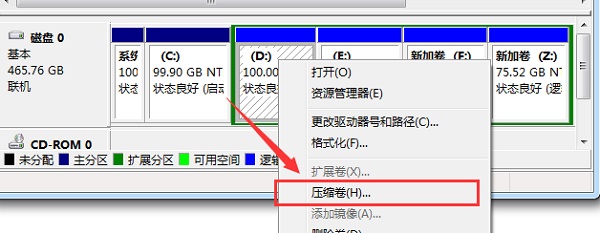
4、輸入需要壓縮的空間量。
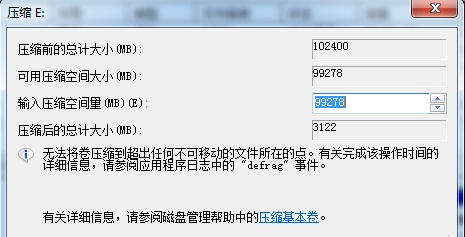
5、壓縮完成之後,就會出現一個空的可用空間,右鍵選擇新簡單磁碟區。
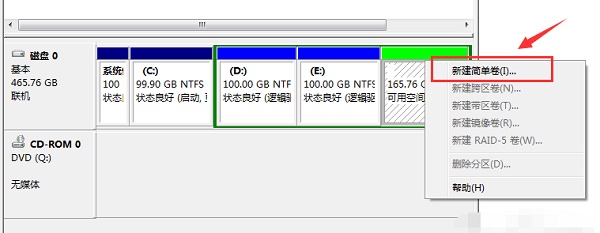
6、設定新加卷格式。
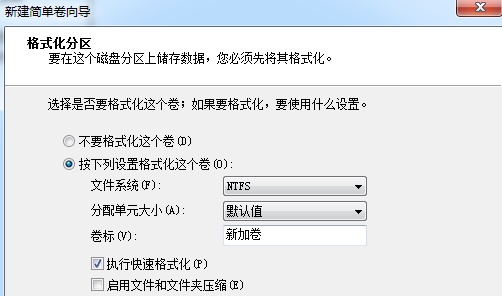
7、最後點選完成就可以完成新建了。
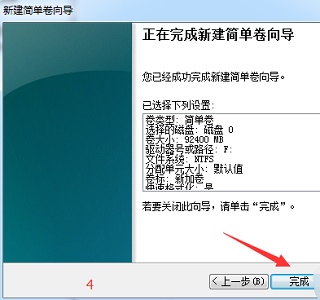
以上就是【win7系統磁碟分割後怎麼進行大小的修改指令-win7系統磁碟分割後進行大小的修改步驟】全部內容了,更多精彩教學盡在本站!
以上是win7系統磁碟分割後怎麼進行大小的修改指令的詳細內容。更多資訊請關注PHP中文網其他相關文章!
本網站聲明
本文內容由網友自願投稿,版權歸原作者所有。本站不承擔相應的法律責任。如發現涉嫌抄襲或侵權的內容,請聯絡admin@php.cn

熱AI工具

Undresser.AI Undress
人工智慧驅動的應用程序,用於創建逼真的裸體照片

AI Clothes Remover
用於從照片中去除衣服的線上人工智慧工具。

Undress AI Tool
免費脫衣圖片

Clothoff.io
AI脫衣器

Video Face Swap
使用我們完全免費的人工智慧換臉工具,輕鬆在任何影片中換臉!

熱門文章
刺客信條陰影:貝殼謎語解決方案
1 個月前
By DDD
Windows 11 KB5054979中的新功能以及如何解決更新問題
3 週前
By DDD
在哪裡可以找到原子中的起重機控制鑰匙卡
1 個月前
By DDD
如何修復KB5055523無法在Windows 11中安裝?
2 週前
By DDD
Inzoi:如何申請學校和大學
3 週前
By DDD

熱工具

記事本++7.3.1
好用且免費的程式碼編輯器

SublimeText3漢化版
中文版,非常好用

禪工作室 13.0.1
強大的PHP整合開發環境

Dreamweaver CS6
視覺化網頁開發工具

SublimeText3 Mac版
神級程式碼編輯軟體(SublimeText3)




